Traducir el blog
Mapa del continente europeo en Excel
Introducción
Algunas de las plantillas que publiqué hace años han dejado de funcionar por haber usado controles ActiveX o complementos que ya no están soportados por Excel, o por incluir APIs y páginas web que ya no existen.
Haciendo este mapa me he dado cuenta que, al haberlo diseñado en Excel para Microsoft 365, no es compatible con ninguna otra versión de Excel, ni siquiera con las versiones más recientes.
Por eso, en un próximo artículo intentaré hacer este mapa para que funcione en algunas de las versiones recientes de Excel, y que no sea solamente para usuarios con una suscripción a Excel para Microsoft 365.
Ahora que Europa está en guerra, aunque Putin no quiera llamar guerra a su invasión militar, interesa más que nunca situar en el mapa al continente europeo con cifras y datos.
He preparado un mapa cartográfico del continente europeo con datos de:
- Pertenencia a la OTAN.
- Pertenencia a la Unión Europea.
- Actualidad en el frente de guerra.
- Superficie.
- Población.
- Fuerzas armadas.
- PIB.
- etc.
Filtrando para quitar Rusia, que se come el mapa, así es como quedará este mapa coroplético:
El desplegable de las celdas J1:K1 permite filtrar los datos por:
- Superficie (km²)
- Población
- Habitantes por km²
- Consumo de energía de combustibles fósiles
- Consumo de energía eléctrica (kWh)
- Emisiones de dióxido de carbono (Kton por año)
- Esperanza de vida (Años)
- Médicos por mil habitantes
- Tamaño de las fuerzas armadas
- Tasa de natalidad por mil habitantes
- PIB - Producto Interior Bruto
También se puede filtrar el mapa con 4 segmentaciones de datos:
- UE: Pertenencia a la Unión Europea.
- OTAN: Pertenencia a la Organización del Tratado del Atlántico Norte.
- Actualidad: Agrupación de países según las noticias de actualidad no rusas.
- País: Lista de países del continente europeo.
En esta tabla está toda la información geográfica necesaria para los datos del mapa, aunque quienquiera añadir más columnas con nuevos datos es libre de hacerlo:
En la columna P está el nombre del país, con datos de información geográfica, y con un hipervínculo a cada país en Wikipedia.
En la columna Q hay una fórmula para obtener los datos que aparecen en el mapa: =INDICE($Z2:$AJ2;1;DatosN)
siendo el nombre definido DatosN: =COINCIDIR(DatosTipo;Mapa!$Z$1:$AJ$1;0)
La columna R es la imagen del país, por ejemplo su bandera, obtenida con la fórmula: =SI.ERROR([@País].Imagen;"")
Si no se consigue la imagen de un país, se deja en blanco.
El nombre oficial de la columna S se ha extraído de Wikipedia.
La columna T con la capital se obtiene con la fórmula: =[@País].[Capital/ciudad principal]
La fórmula para el idioma oficial de la columna U es: =INDICE([@País].[Idioma oficial];1;1)
La columna V con el año en que se ha establecido el país se ha extraído de Wikipedia.
Las columnas W, X e Y con la pertenencia a la UE y a la OTAN y datos de Actualidad, se han obtenido de Wikipedia.
El resto de columnas de la Z a la AJ se obtienen de los datos de información geográfica.
En este vídeo explico cómo he diseñado el mapa del continente europeo en Excel.
Descarga el mapa v1.1, con el nuevo frente de guerra europea, desde cualquiera de estos enlaces:
- Microsoft OneDrive: Continente Europeo - PW1.xlsx
- Sites Google Drive: Continente Europeo - PW1.xlsx
Al abrir la plantilla se debe habilitar la edición y el contenido, para habilitar los tipos de datos vinculados de información geográfica.
La plantilla está protegida sin contraseña, así se protege de los usuarios y a la vez se puede estudiar y analizar sin limitaciones.
ATENCIÓN: Comprobando las limitaciones de los mapas coropléticos y de la información geográfica, se concluye que esta plantilla solamente funcionará con una suscripción de Excel para Microsoft 365.
Si alguien la prueba y le funciona en otra versión, ¡me gustaría saberlo!
NOTA: Visto lo visto, me he propuesto escribir otro artículo con versiones de este mapa coroplético que se podrán usar en todas las versiones de Excel que admitan el tipo de mapas coropléticos. Además eliminaré los datos de Información Geográfica, que proporciona Excel automáticamente, pues ni son datos fiables ni homogéneos. Intentaré sustituir los datos geográficos por consultas en Power Query de un año reciente...
Los mapas coropléticos de Excel son muy útiles para obtener mapas cartográficos coloreados, pero tienen algunos inconvenientes o debilidades, como se avisa en esta página:
Algunas de las limitaciones de los mapas coropléticos son:
- No funcionan en todas las versiones de Excel. Solamente funcionan en: Excel para Microsoft 365; Excel 2021; Excel 2019; Excel para iPad; Excel para iPhone; Excel para Android; Excel Mobile.
- Hay que tener en cuenta que en Excel para Android no funcionan las segmentaciones de datos, por lo que no es compatible con este mapa.
- Excel no sabrá cartografiar en el mapa los datos geográficos ambiguos, como una ciudad que se llama igual en dos países. Hará falta agregar otra columna con información cartográfica de nivel superior, para conseguir la desambiguación del dato geográfico. Esto no es problema en la plantilla de este mapa.
- Los gráficos de mapas solo pueden trazar detalles geográficos de alto nivel, por lo que no se admite la asignación de latitud y longitud, ni la asignación de direcciones de calle.
- Al crear mapas nuevos, o anexar datos a mapas existentes, se necesita una conexión en línea a Internet (para conectarse al servicio Mapas de Bing), aunque los mapas existentes se pueden seguir viendo sin conexión en línea pero con el aviso de Actualizar.
- Es conveniente configurar el servicio Mapas de Bing de tu país. Me he encontrado con la sorpresa de que por defecto me lo había configurado como México en lugar de España. Cambia la configuración de tu país desde aquí.
- No se pueden usar los mapas coropléticos en Excel para la Web.
- Proyección del mapa: Al hacer clic con el botón derecho del ratón sobre un país, se abre el menú contextual para: Dar formato a la serie de datos...
Lo normal sería usar el modo Automático pero resulta que, dependiendo del número de países que se muestran en el mapa, unas veces emplea la proyección de Robinson y otras veces emplea la proyección de Albers. Por lo tanto me he decantado por usar siempre la proyección de Miller para este mapa, pues parece ser la única proyección que se mantiene cuando se filtran los países del mapa.
¡No sería correcto que en un mismo mapa se muestren dos proyecciones cartográficas diferentes!
Para saber mucho más de todos los tipos de proyecciones cartográficas, consulta esta página:
Anexo:Cronología de las proyecciones cartográficas - Wikipedia, la enciclopedia libre
El mejor mapa educativo que conozco es la Proyección Equal Earth, con la mejor proyección conseguida del globo terráqueo convertido en un mapa 2D, que se puede consultar y descargar desde esta página:
Los datos de información geográfica se obtienen desde el menú: Datos > Tipos de datos > Información geográfica
En estas páginas se aprende a usar los datos geográficos:
Tipos de datos de Excel: cotizaciones e información geográfica (microsoft.com)
Las limitaciones conocidas de los datos de información geográfica son:
- Únicamente funcionan en Excel para Microsoft 365 y en Excel para la Web, con la incongruencia de que los mapas coropléticos no funcionan en Excel para la Web.
- IMPORTANTE: Sugiero a Microsoft incluir los mapas coropléticos en Excel para la Web, y así poder usar los datos de información geográfica en mapas en la Web.
- Se necesita agregar el idioma de edición inglés, francés, alemán, italiano, español o portugués a las preferencias de idioma de Office. No se proporciona información geográfica en otros idiomas.
- Si aparece un icono con el signo de interrogación, significa que Excel está teniendo dificultades para encontrar una coincidencia entre el texto y alguno de los datos geográficos de los orígenes en línea.
- ATENCIÓN: Los datos obtenidos de información geográfica no son uniformes, pues cada tipo de dato es de distinto año y además son datos demasiado antiguos. Por ejemplo el consumo de energía eléctrica es del 2014 o sea, con 8 años de retraso, lo que no es de recibo...
He publicado anteriormente algunos mapas coropléticos que pueden ser de tu interés:
Mapa de Provincias de España en Excel | #ExcelPedroWave
Mapa de Municipios de Zaragoza en Excel | #ExcelPedroWave
Como he comentado hace un momento, los datos vinculados de información geográfica no son uniformes ni fiables ni se actualizan con frecuencia, por lo que he creado un nuevo mapa del continente europeo con datos extraídos con Power Query, que se puede descargar desde aquí:
Este nuevo mapa se podrá usar en más versiones de Excel que el de este artículo...
Mi lista de blogs
-
Feliz Año Nuevo 2026 con Excel - 🔝*To translate this blog post to your language, select it in the top left Google box. * 🎉🥂🍾 *Felices fiestas de comienzo del Año Nuevo 2026* 🎉🥂...Hace 21 horas
-
py_ConBeamU and Strand7 check updates-2 - Recent work with the py_ConBeamU spreadsheet found that it was returning incorrect results when the last support had a rotation spring restraint. In spite ...Hace 3 días
-
¿Crees que sabes Excel? Demuéstralo con estos fundamentos - Después de más de 20 años usando Excel, hay una pregunta que siempre aparece:¿Cuánto sabes de Excel?La mayoría responde 70% […] The post ¿Crees que sabes...Hace 3 días
-
AZURE FUNCIONS PARA GENERAR NÚMEROS PRIMOS EN POWER APPS - Hola a todos. Hasta la fecha, únicamente tengo un post en Excel Signum sobre números primos y Power Apps: Aquí y el motivo no es … La entrada AZURE FUNC...Hace 6 días
-
9 Interesting Examples With PY Function in Microsoft Excel - These are the most interesting PY function tasks in Microsoft Excel that’ll surely make you a fan! The PY function in Microsoft Excel opens up an exciting ...Hace 1 semana
-
La mejor forma de reemplazar BUSCARV: UNIRCADENAS + SI para traer varios valores - Cómo usar las funciones SI y UNIRCADENAS en Excel para mostrar múltiples resultados En este tutorial aprenderás a usar las funciones SI y UNIRCADENAS en Ex...Hace 1 semana
-
Divisorial - Llamaremos *divisorial* de un número al producto de sus divisores, (según OEIS WIKI, sin revisar). Su cálculo es muy sencillo, porque los divisores de N ...Hace 1 semana
-
Claude en Excel: conciliaciones y más - Revisa ya Claude en Excel: conciliaciones y más. Breve intro a esta IA disponible en tu hoja de calculo Microsoft. He escrito este post con ayuda de Copi...Hace 1 semana
-
Build a Daily Events Calendar in Excel - Use my Excel events calendar to track meetings and events inside a workbook. Add your upcoming events to a list, set a start date, and then see those items...Hace 2 semanas
-
FREE Calendar & Planner Excel Template for 2026 - Here is a fabulous New Year gift to you. A free 2025 Calendar Excel Template with built-in Activity planner. This is a fully dynamic and 100% customizabl...Hace 2 semanas
-
Excel para Diseño de Mezclas de Concreto: Métodos Walker, Fuller, ACI y Módulo de Finura - El diseño de mezclas de concreto es un proceso fundamental en proyectos de construcción civil para garantizar que el hormigón cumpla con la resistencia, tr...Hace 4 semanas
-
Mostrar datos de dos celdas en un cuadro de texto de Microsoft Excel - En Microsoft Excel es posible vincular el contenido de una celda a un cuadro de texto o a una forma. Vincular contenido de cuadro de texto a valor de cel...Hace 1 mes
-
Cómo hacer gráficos en Excel - Excel es una de las herramientas más potentes y versátiles para el análisis y la presentación de datos. Los gráficos en Excel no solo ayudan a visualizar...Hace 9 meses
-
Fin - Llevo tiempo pensando esta entrada y no sé que decir. Analisis y Decisión nació en 2008 y no ... Leer más »Hace 10 meses
-
Análisis DAFO (FODA, DOFA) las decisiones con Excel - Para conocer la situación de una empresa, proyecto o persona, recurrimos al análisis DAFO (FODA, DOFA) en la toma de decisiones con Excel. El los años sese...Hace 1 año
-
Color, Conditions, and Copilot: How to save time using conditional formatting with Copilot in Excel - Hi everyone, this is part 11 in a series of posts to show you some of the things that are possible to do with Copilot in Excel. *What is conditional f...Hace 1 año
-
Megaguía: Excel para principiantes - Si estás comenzando a trabajar con Excel, esta megaguía se va a convertir en tu salvación. Nada de tutoriales avanzados ni de funciones complejas, esta… ...Hace 1 año
-
How To Predict Bearing Life With Excel - When you work in mechanical engineering, understanding the reliability and performance of bearings under various conditions is crucial. Bearings are the co...Hace 1 año
-
TikTok’s search evolution - 2 in 5 Americans use TikTok as a search engine. Nearly 1 in 10 Gen Zers are more likely to rely on TikTok than Google as a search engine. More than half of...Hace 1 año
-
Unblocking and Enabling Macros - When Windows detects that a file has come from a computer other than the one you're using, it marks the file as coming from the web, and blocks the file....Hace 2 años
-
Office Scripts: Trabajando con Tablas - [image: Office Scripts: Trabajando con Tablas] Me he dado cuenta que últimamente solo escribo de lenguaje M (es mi pequeño vicio)... pero hay que liberar l...Hace 2 años
-
Hello world! - [image: Hello world!] Welcome to WordPress. This is your first post. Edit or delete it, then start writing!Hace 3 años
-
La importancia de saber mecanografía en 2022 - [image: Resultado de imagen de mecanografía viñeta escribiendo a máquina] Según la RAE, la mecanografía es el arte de escribir a máquina. Hace unos cuantos...Hace 3 años
-
London Excel Meetup Workbooks - The workbooks used in my presentation on “Analytical and Interactive Dashboards in Excel” at the London Excel Meetup, September 3, 2020Hace 5 años
-
Cálculo de jornada que termina al día siguiente (Power Query) y despedida - [image: Cálculo de jornada que termina al día siguiente (Power Query) y despedida] Este blog se ha ocupado de cálculos de tiempo con bastante intensidad, c...Hace 5 años
-
International Keyboard Shortcut Day 2019 - The first Wednesday of every November is International Keyboard Shortcut Day. This Wednesday, people from all over the world will become far less efficient...Hace 6 años
-
Welcome, Prashanth! - Last March, I shared that we were starting to look for a new CEO for Stack Overflow. We were looking for that rare combination of someone who… Read more "W...Hace 6 años
-
Visualize parts and whole - combine clustered column and stacked column charts - *Inga: Disa what?* *Igor: -ppeared.* by The FrankensTeam ------------------------------ Really it was 3 years ago we posted our last article? *Freddy: Th...Hace 6 años
-
Salvador Sostres, analfabeto profesional - Los nuevos tiempos traen nuevas profesiones. Internet, además, ha revolucionado el mundo del periodismo y la palabra escrita. Adaptarse o morir, ese es el ...Hace 7 años
-
Planificación de compras - Realizar una lista con los productos que necesitamos y que formarán parte de nuestra cesta de la compra nos ayuda a *encontrar la combinación de bienes p...Hace 13 años
-
-
-
-
-
-
-
-
-


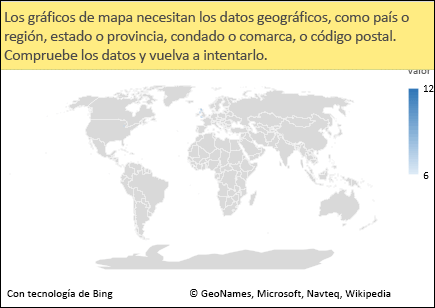


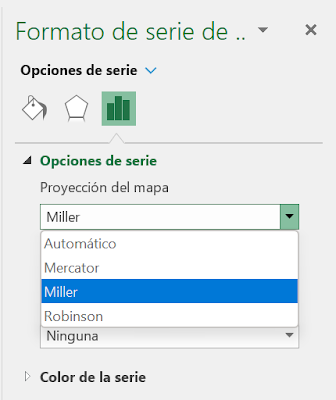


















1 Response to "Mapa del continente europeo en Excel"
He actualizado el mapa a la versión 1.1, con los países que forman el frente de guerra, que puedes volver a descargar desde este mismo artículo.
Últimas noticias de la guerra en Ucrania, en directo | La OTAN desplegará batallones en Bulgaria, Hungría, Rumania y Eslovaquia | Internacional | EL PAÍS (elpais.com)
https://elpais.com/internacional/2022-03-23/guerra-rusia-ucrania-hoy-ultima-hora-de-la-invasion-en-directo.html
Leave A Reply
Comenta este artículo, critícalo o avisa si detectas algún error que haya que corregir.